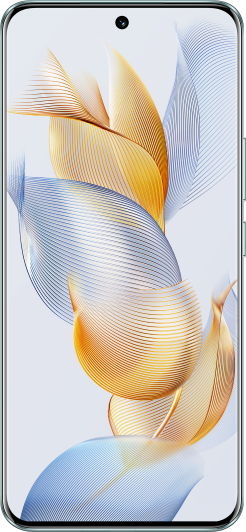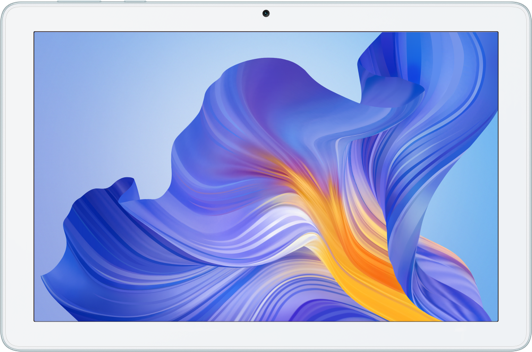Kaydırma çekimi alınamıyor
| Kaydırma çekimi alınamıyor |
Sorunu gidermek için aşağıdakileri uygulayın:
Kayan ekran görüntüsü almak için kısayolları kullanın: Bildirim panelini açmak için durum çubuğunu aşağı kaydırın ve ardından mevcut ekranı kaydetmek için  simgesine dokunun. Ekran görüntüsü alındıktan sonra 2 saniye içerisinde
simgesine dokunun. Ekran görüntüsü alındıktan sonra 2 saniye içerisinde  simgesine dokunduğunuzda, ekran otomatik olarak aşağı kayarak kayan ekran görüntüsü alacaktır. İstediğiniz zaman ekrana dokunarak aşağı kaydırmayı durdurabilirsiniz.
simgesine dokunduğunuzda, ekran otomatik olarak aşağı kayarak kayan ekran görüntüsü alacaktır. İstediğiniz zaman ekrana dokunarak aşağı kaydırmayı durdurabilirsiniz.
Kaydırma çekimi otomatik olarak duruyorsa
- Ekran görüntüsünün yüksekliği, sınırı (yaklaşık 14.000 piksel) aşarsa Kaydırma çekimi otomatik olarak durdurulur. Bu, kayan ekran görüntülerinin çok büyük olup çok fazla depolama alanı kaplamasını önlemek içindir.
- Sayfanın sonuna ulaşılmışsa kayan ekran görüntüsü otomatik olarak duracaktır.
- Kayan pencere, dinamik olarak yenilenen içerik veya büyük miktarda aynı veya benzer içerik gibi görüntü birleşimini etkileyen içerikler varsa kayan ekran görüntüsü otomatik olarak durur.
Kaydırma çekimi bazı durumlarda ve uygulamalarda desteklenmez
- Ekran kapalıyken, gelen bir arama varken ve Manzara modu kullanılırken Kaydırma çekimi desteklenmez.
- Güvenlik sebebiyle bazı bankacılık, finans ve ödeme uygulamaları, ekran görüntüsü alınmasına izin vermez.
WeChat üzerinden Kaydırma çekimi alamıyorsanız
- WeChat > Ben > Ayarlar > Genel > Yazı Boyutu > Standart bölümüne giderek yazı boyutunu ayarlayın ve tekrar deneyin.
- Mevcut WeChat sohbet penceresinin arka planını varsayılana ayarlamak için, sağ üst köşedeki üç noktalı menüye dokunup Arka plan > Duvar Kağıdı seç bölümüne gidin ve ilk öğeyi seçin.
Soruna yol açabilecek diğer nedenler
- Yazı boyutu Normal olarak ayarlanmamışsa bu sorun meydana gelebilir. Ayarlar bölümünü açın, Metin boyutu veya Yazı ve ekran boyutu için arama yaparak erişim sağlayın ve boyutu Normal olarak ayarlayın.
- Ayarlar bölümünü açın, Ekran çözünürlüğü için arama yaparak erişim sağlayın ve Akıllı çözünürlük özelliğinin devre dışı olduğundan emin olun.
- Ayarlar bölümünü açın, Uygulamalar için arama yaparak erişim sağlayın ve >Sistem süreçlerini göster bölümüne gidin. Ardından Kaydırma çekimi için arama yaparak erişim sağlayın ve Diğer uygulamalar üzerinde görüntüleme özelliğinin etkin olduğundan emin olun.
Sorun devam ederse
- Ayarlar bölümünü açın ve Uygulamalar için arama yaparak erişim sağlayın.
 >Sistem süreçlerini göster bölümüne gidin, Kaydırma çekimi için arama yaparak üzerine dokunun ve bölümüne gidin.
>Sistem süreçlerini göster bölümüne gidin, Kaydırma çekimi için arama yaparak üzerine dokunun ve bölümüne gidin. - Sorun hala çözülmezse verilerinizi yedekleyin ve yardım almak için cihazınızı satın alma belgesi ile birlikte yetkili bir Honor Müşteri Servisi Merkezi'ne götürün.